本地网络被禁用怎么开启 Win10网络禁用怎么恢复本地连接
更新时间:2023-12-23 09:06:27作者:xtliu
在当今数字化时代,网络已成为人们生活中不可或缺的一部分,有时我们可能会面临本地网络被禁用的突发情况,这给我们的工作和生活带来了不便。尤其在使用Windows 10操作系统时,网络禁用问题可能更加常见。当我们遇到这种情况时,应该如何开启本地网络呢?本文将为您详细介绍Win10网络禁用的解决方法,帮助您恢复本地连接,让您的网络畅通无阻。
方法如下:
1.在Windows10桌面,右键点击桌面上的“此电脑”图标。然后在弹出的菜单中选择“属性”菜单项。
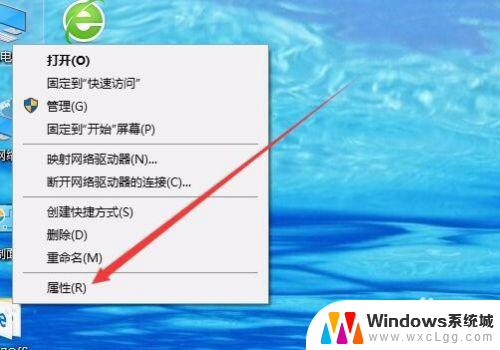
2.这时会打开Windows10的系统窗口,点击左侧边栏的“设备管理器”菜单项。
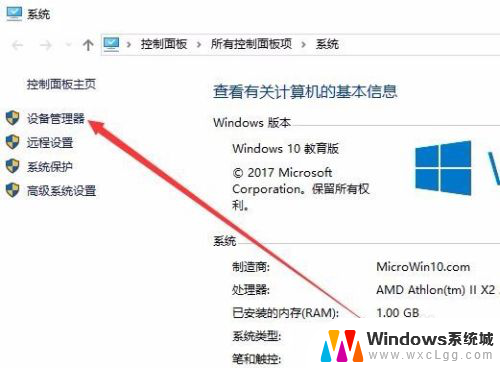
3.在打开的设备管理器窗口中,点击“网络适配器”菜单项。
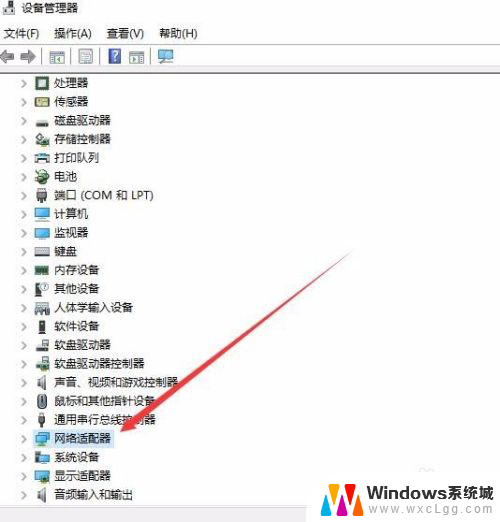
4.在展开的网络适配器页面中,右键点击网卡驱动。然后在弹出菜单中选择“启用设备”菜单项即可。这样就可以启用被禁用的网卡了。
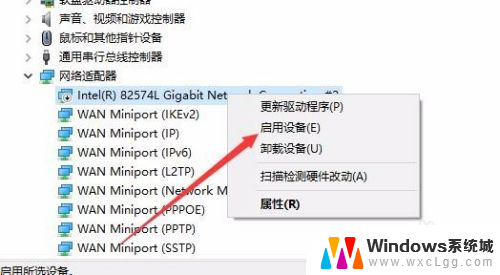
以上就是如何解决本地网络被禁用的方法,希望对遇到这种情况的用户有所帮助。
本地网络被禁用怎么开启 Win10网络禁用怎么恢复本地连接相关教程
-
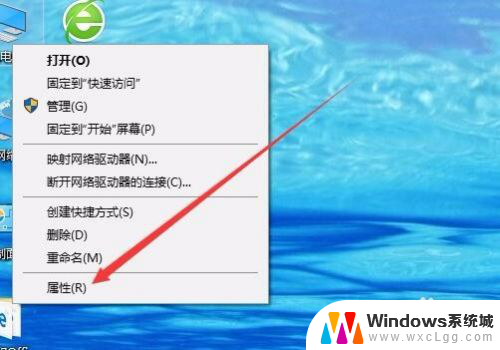 电脑网络和共享中心禁用怎么恢复 win10本地连接禁用怎么恢复
电脑网络和共享中心禁用怎么恢复 win10本地连接禁用怎么恢复2023-12-12
-
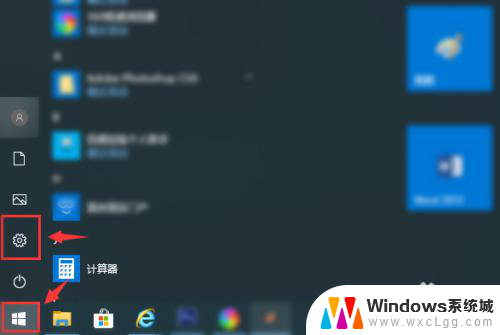 电脑本地连接怎么打开 win10本地网络连接如何打开
电脑本地连接怎么打开 win10本地网络连接如何打开2024-04-06
-
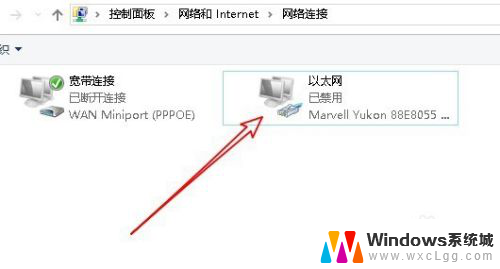 网口被禁用怎么打开 Win10以太网禁用怎么开启
网口被禁用怎么打开 Win10以太网禁用怎么开启2024-02-18
-
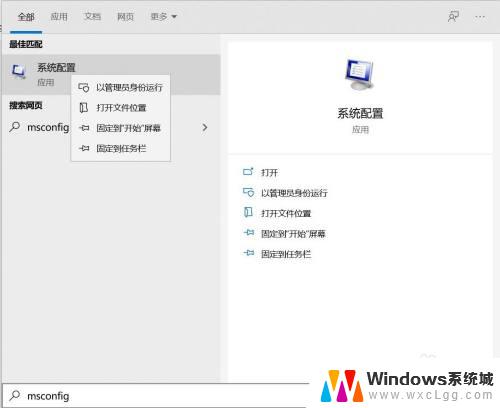 win10管理员禁用了怎么恢复 如何恢复被禁用的Windows 10服务
win10管理员禁用了怎么恢复 如何恢复被禁用的Windows 10服务2023-10-19
-
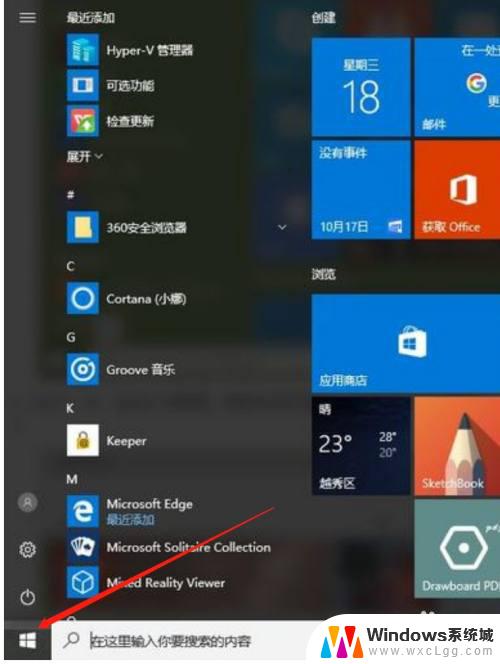 windows10网络重置后怎么恢复 win10网络重置后怎样恢复上网连接
windows10网络重置后怎么恢复 win10网络重置后怎样恢复上网连接2023-09-30
-
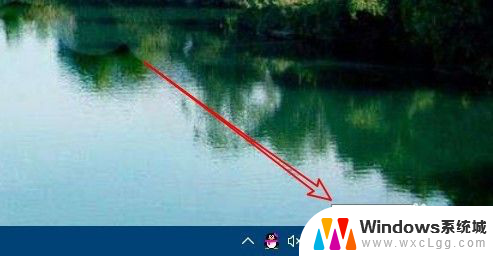 windows禁用输入法怎么办 Win10输入法被禁用无法恢复怎么办
windows禁用输入法怎么办 Win10输入法被禁用无法恢复怎么办2024-07-15
- win10无线网卡禁用 如何在WIN10系统中禁用无线网络
- win10系统怎么查物理地址 查看win10网络连接的IP地址和物理地址步骤
- 笔记本电脑不显示可连接的网络 Win10系统网络不可用怎么办
- win10电脑网络界面找不到网络怎么办 笔记本连接不上网络怎么办
- win10怎么更改子网掩码 Win10更改子网掩码步骤
- 声卡为啥没有声音 win10声卡驱动正常但无法播放声音怎么办
- win10 开机转圈圈 Win10开机一直转圈圈无法启动系统怎么办
- u盘做了系统盘以后怎么恢复 如何将win10系统U盘变回普通U盘
- 为什么机箱前面的耳机插孔没声音 Win10机箱前置耳机插孔无声音解决方法
- windows10桌面图标变白了怎么办 Win10桌面图标变成白色了怎么解决
win10系统教程推荐
- 1 win10需要重新激活怎么办 Windows10过期需要重新激活步骤
- 2 怎么把word图标放到桌面上 Win10如何将Microsoft Word添加到桌面
- 3 win10系统耳机没声音是什么原因 电脑耳机插入没有声音怎么办
- 4 win10怎么透明化任务栏 win10任务栏透明效果怎么调整
- 5 如何使用管理员身份运行cmd Win10管理员身份运行CMD命令提示符的方法
- 6 笔记本电脑连接2个显示器 Win10电脑如何分屏到两个显示器
- 7 window10怎么删除账户密码 Windows10删除管理员账户
- 8 window10下载游戏 笔记本怎么玩游戏
- 9 电脑扬声器不能调节音量大小 Win10系统音量调节功能无法使用
- 10 怎么去掉桌面上的图标 Windows10怎么删除桌面图标